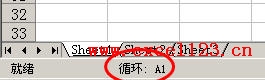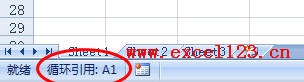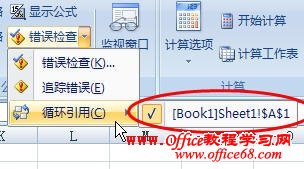|
循环引用就是公式中引用了自己所在的单元格,例如在A1单元格中输入如下公式: =A1*B1 Excel会弹出一个循环引用警告,提示公式中包含循环引用而无法计算。按ESC键或单击“取消”按钮,公式会返回“0”。同时在状态栏中Excel会显示循环引用的提示。 Excel 2003中的循环引用提示: Excel 2007中: 如果某个已打开的工作簿中包含循环引用,而当前活动工作表中不包含循环引用,则状态栏中不会显示单元格地址,仅显示“循环”或“循环引用”字样。这时要定位循环引用所在的单元格,可以用下面的方法: Excel 2003: 1.单击菜单“视图→工具栏→循环引用”,打开“循环引用”工具栏。 2.单击“循环引用”工具栏中的下拉箭头查看循环引用所在的工作簿和工作表。 Excel 2007: 单击功能区中的“公式”选项卡,在“公式审核”组中,单击“错误检查”右侧的下拉箭头,选择“循环引用”查看包含 循环引用的单元格。 |